A WhatsApp-adatok átvitele a Huawei-ről az Android-ra
Mindannyian le akarjuk cserélni a régi dolgokat, hogy megváltozzon az életünk. Hasonlóképpen elképzelhető, hogy régi Huawei telefonját újra cseréli. Jelenleg az emberek Huaweiről más Androidra váltanak, csak a Huawei hamarosan megjelenő „Harmony OS” miatt. De aggódnak amiatt, hogy miként vihetik át a WhatsApp-adatokat a Huaweiről az Androidra, mert a WhatsApp az egyik nélkülözhetetlen alkalmazás lett, amelyet figyelmen kívül kell hagyni. Hivatalos és személyes célokra is használjuk. Tehát az adatait nem hagyhatjuk a régi telefonon. Olvasson tovább, hogy megtudja, hogyan viheti át az adatokat a Huaweiről az Androidra.
- 1. rész: Egy kattintásos eszköz a WhatsApp adatok átviteléhez a huaweiről az Androidra
- 2. rész: WhatsApp üzenet átvitele a Huawei-ről Androidra a Google meghajtón keresztül
- 3. rész: A WhatsApp-fotó átvitele a Huawei-ről Androidra a BackupTrans segítségével
- 4. rész: WhatsApp adatok átvitele a Huaweiről az Androidra helyi biztonsági mentésen keresztül
1. rész: Egy kattintásos eszköz a WhatsApp adatok átviteléhez a huaweiről az Androidra
Megpróbálhatja átvinni a WhatsApp-ot a Huawei-ről más Android-telefonokra a Google Drive-on vagy az Android helyi biztonsági mentési funkcióján keresztül, de mindkettőnek korlátozásai vannak. És mindannyian korlátlan funkciókat szeretnénk élvezni. Ez csak a legjobb eszközzel lehetséges, pl DrFoneTool – WhatsApp Transfer. Az eszközt a Wondershare hajtja. Lehetővé teszi a WhatsApp-adatok közvetlen átvitelét egyik Android-telefonról a másikra, iPhone-ról iPhone-ra, iPhone-ról Android-eszközre. Ezenkívül ezzel a csodálatos alkalmazással biztonsági másolatot készíthet és visszaállíthatja WhatsApp üzeneteit. Támogatja az összes IOS/Android eszközt és MAC/Win verziót.
Főbb jellemzők:
- A Wondershare DrFoneTool-WhatsApp Transfer eszköz felhasználóbarát felülettel rendelkezik. Ez azt jelenti, hogy bárki egyszerűen átviheti WhatsApp-adatait egyik eszközről a másikra.
- Csak egy kattintás szükséges a WhatsApp üzenetek, videók és fényképek egyik telefonról a másikra való átviteléhez.
- Gyorsan viheti át a WhatsApp-adatokat a WhatsApp és a WhatsApp Business között.
- Az alkalmazás lehetővé teszi a Kik, WeChat, Vibes és Line adatok átvitelét, biztonsági mentését és visszaállítását.
- Az alkalmazás adattitkosítással és fejlett csalásvédelemmel védi az összes adatot. Ez azt bizonyítja, hogy ez a legjobb alkalmazás, és segít abban, hogy felülkerekedjen versenytársaival szemben.
Lépésről lépésre bemutató:
A következő lépésről lépésre bemutatott oktatóanyag megtanítja, hogyan vigyen át adatokat a Huaweiről az Androidra a Wondershare DrFoneTool-WhatsApp átvitel segítségével. Minden lépés kulcsfontosságú, és be kell tartania a kívánt eredmény eléréséhez.
1. lépés: Csatlakoztassa mindkét eszközt a számítógéphez
Először telepítse és nyissa meg a DrFoneTool WhatsApp Transfer szoftvert a számítógépén. Válassza a „WhatsApp-üzenetek átvitele” lehetőséget, hogy átvigye WhatsApp-adatait a Huawei-ről Androidra. Csatlakoztassa a forrástelefont (Huawei) és a céltelefont (Android) a további folyamat megkezdéséhez.

2. lépés: Kezdje el a WhatsApp adatok átvitelét egyik eszközről a másikra
Győződjön meg arról, hogy mindkét telefon forrás- és célhelye helyes. Ha nem, akkor a „Flip” opcióra kattintva felcserélheti a pozíciókat. Most kattintson az „Átvitel” gombra a folyamat elindításához.
Jegyzet: A meglévő WhatsApp-adatok a céleszközről törlődnek az átviteli folyamat során. Tehát ha van ilyen, akkor győződjön meg róla, hogy nincs többé szüksége rá. Csak ezután folytassa a folyamatot.

3. lépés: Végezze el a WhatsApp átviteli folyamatot
A folyamat során ne rázza meg a kábeleket, és tartsa csatlakoztatva az eszközöket. A folyamat néhány másodpercen belül befejeződik. Miután az átviteli folyamat befejeződött, elkezdheti használni WhatsApp-fiókját a céleszközön.
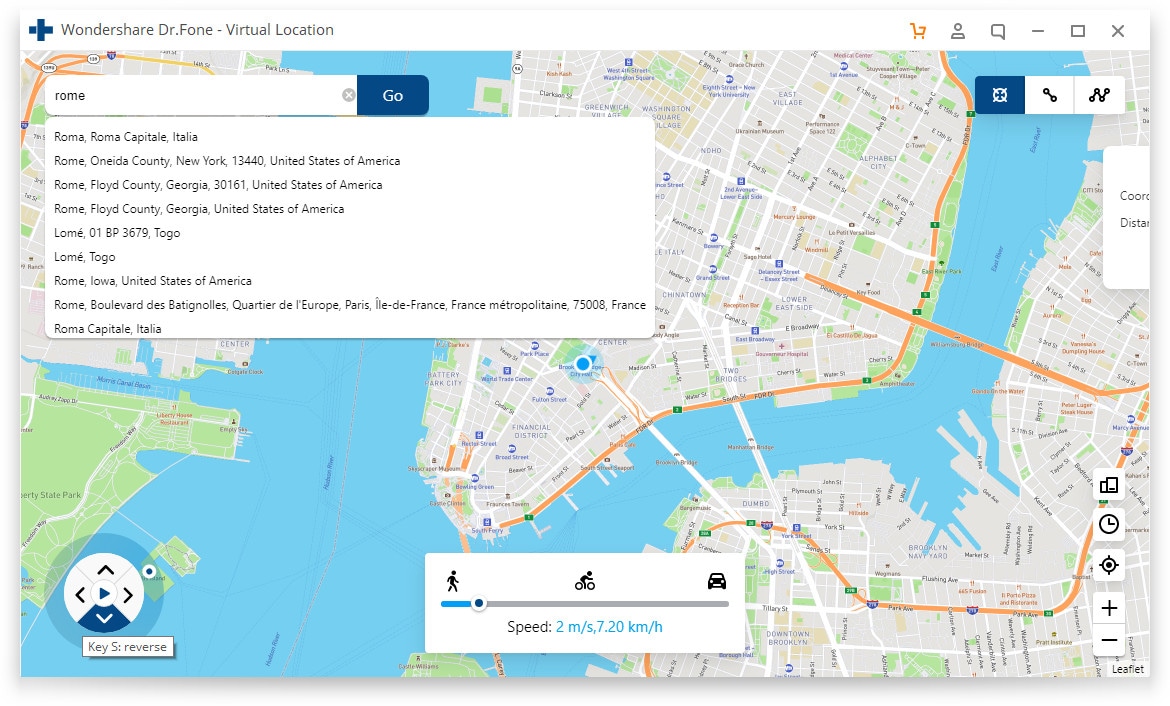
2. rész: WhatsApp üzenet átvitele a Huawei-ről Androidra a Google meghajtón keresztül
A Google egy rendkívüli funkciót biztosított a „Google Drive” néven. A Google Drive-ban tárolhatja WhatsApp-csevegéseit, hangüzeneteit, videóit és fényképeit. Ez az egyik legegyszerűbb és leggyorsabb módja a WhatsApp átvitelének a Huaweiről más Android telefonokra.
A folyamat előtt győződjön meg arról, hogy elegendő tárhelye van a Google Drive-ban a WhatsApp-adatok biztonsági másolatának készítéséhez. És mindkét telefonon jelentkezzen be ugyanazzal a Google-fiókkal. Most be kell tartania a következő lépéseket a WhatsApp üzenetek egyik eszközről a másikra való átviteléhez:
Lépés 1: Indítsa el a WhatsApp alkalmazást a régi Huawei telefonon. Ezután nyissa meg a „Beállítás” elemet a jobb felső sarokban található 3 pontra kattintva. Érintse meg a „Csevegés” > „Csevegés biztonsági mentése” lehetőséget.
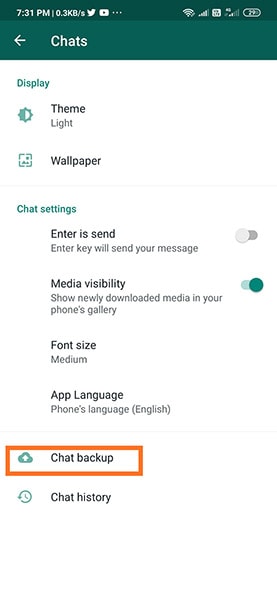
Lépés 2: Kattintson a „Biztonsági mentés” gombra a folyamat elindításához. Ez a biztonsági másolat méretétől függően néhány másodpercet vesz igénybe.
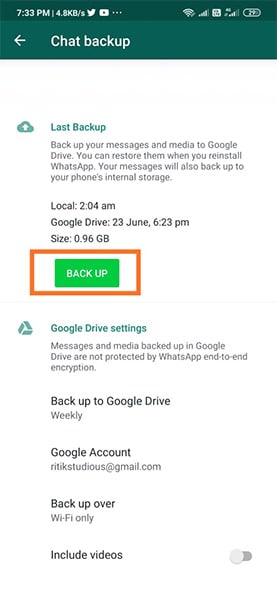
Lépés 3: Telepítse a WhatsApp alkalmazást a cél androidos telefonjára. Igazolja mobilszámát. Ezután az alkalmazás automatikusan észleli a biztonsági másolatot a Google Drive-ról.
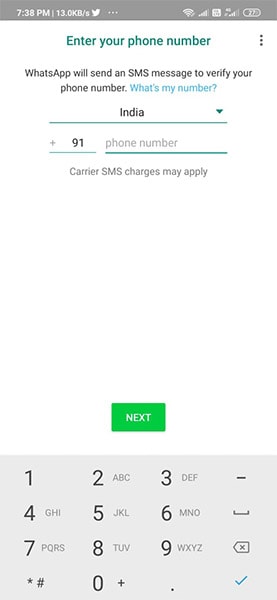
Lépés 4: Csak kattintson a „Visszaállítás” gombra a biztonsági mentési folyamat elindításához. Voálá! Vadonatúj Android telefonja készen áll a WhatsApp teljes adataival a használatra.
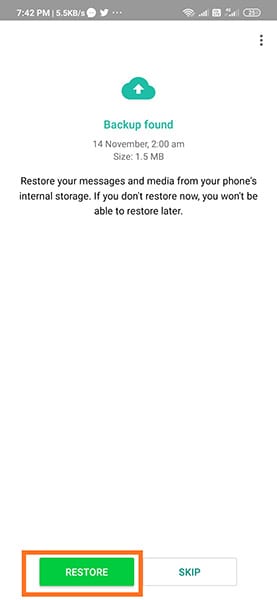
3. rész: A WhatsApp-fotó átvitele a Huawei-ről Androidra a BackupTrans segítségével
Mindannyian tudjuk, hogy a „Harmony OS” bejelentése miatt az emberek Huaweiről más Android telefonokra váltanak. De aggódnak a WhatsApp adataik miatt. Ne aggódj, ha te is közéjük tartozol. Ezután a biztonsági mentési transzszoftver az Ön számára készült. Lehetővé teszi a WhatsApp zökkenőmentes átvitelét két Android-eszköz között. Azt is lehetővé teszi, hogy bármikor biztonsági másolatot készítsen és visszaállítsa WhatsApp adatait.
Kövesse néhány lépést, hogy átvihesse WhatsAppját a Huaweiről az Androidra biztonsági átvitellel:
Lépés 1: Telepítse és indítsa el a Backuptrans Android WhatsApp Transfer szoftvert a számítógépén. Ezután csatlakoztassa mindkét Android-eszközt a számítógéphez. Egy párbeszédablak jelenik meg Huawei készülékén. Jelszó nélkül érintse meg az „Adatok biztonsági mentése” lehetőséget. Térjen vissza a szoftverhez, és kattintson az „Ok” gombra a folyamat elindításához. Az összes WhatsApp csevegési előzmény látható lesz a számítógépén.
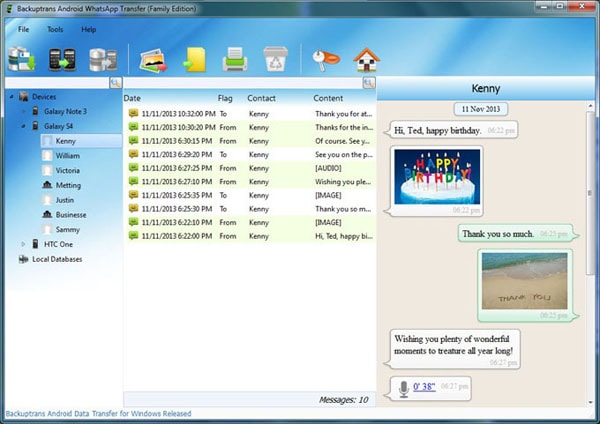
Lépés 2: Most kattintson a jobb gombbal az Android listára. Érintse meg az „Android-üzenetek átvitele másik Androidra” lehetőséget.
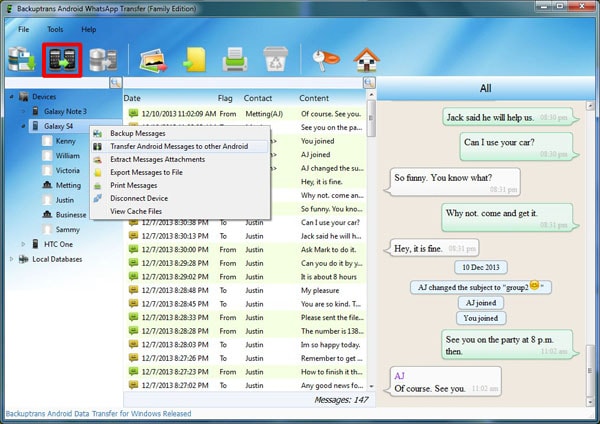
Lépés 3: Válassza ki azt az Android-eszközt, amelyre WhatsApp-adatokat szeretne átvinni. Érintse meg a „Megerősítés” gombot. Gratulálunk, az összes WhatsApp-adat átkerült az új eszközére.
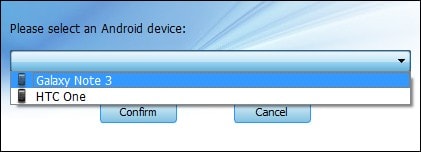
4. rész: WhatsApp adatok átvitele a Huaweiről az Androidra helyi biztonsági mentésen keresztül
Az Android telefonok automatikusan létrehoznak egy mappát a telefon helyi lemezén a WhatsApp adatok számára. Ez az automatikus helyi biztonsági mentés minden nap megtörténik. Szóval, nem kell vesződnie. Egyszerűen másolja a mappát az új Android telefonra. Ezután jelentkezzen be WhatsApp-fiókjába ugyanazzal a számmal.
Ismerje meg részletesen a WhatsApp adatok átvitelét a Huawei-ről egy Android telefonra helyi biztonsági mentésen keresztül:
Lépés 1: Nyissa meg a WhatsApp „Setting” opcióját Huawei eszközén. Ezután görgessen, és kattintson a „Csevegés” > „Csevegés biztonsági mentése” > „Biztonsági mentés” elemre. A „Biztonsági mentés” funkció azonnali biztonsági mentést indít a WhatsApp adatairól. A biztonsági mentés befejezése után távolítsa el a WhatsApp-ot az eszközről.
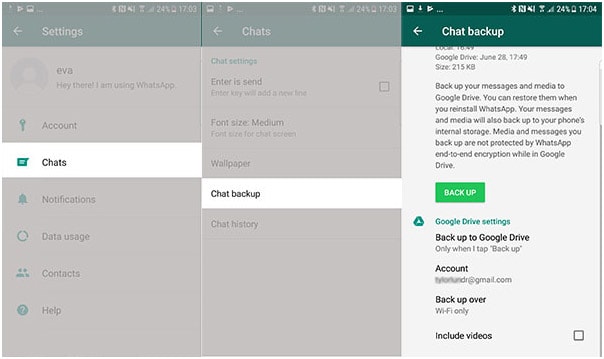
Lépés 2: Nyissa meg Huawei készüléke helyi tárhelyét. Nyissa meg a „WhatsApp” mappát. Kattintson az „Adatbázisok” mappára. Másolja ki a legújabb biztonsági mentési fájlt, és helyezze át a céleszközre.
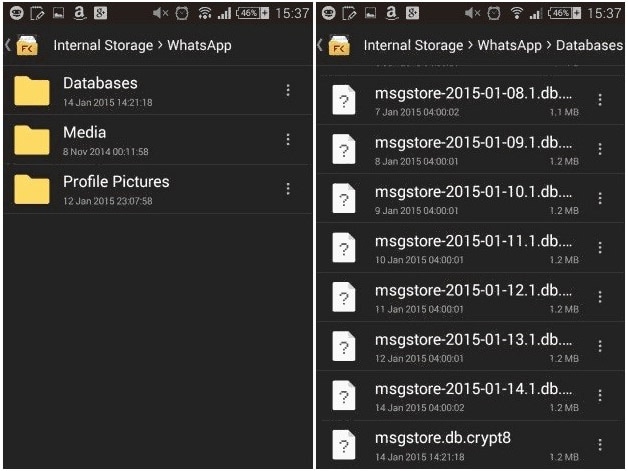
Jegyzet: Helyezze át a másolt adatokat a céleszköz „WhatsApp” mappája alatti „Adatbázisok” mappába.
Lépés 3: Telepítse újra a WhatsApp alkalmazást új telefonjára ugyanazzal a számmal. Fejezze be a beállítást. Az alkalmazás automatikusan felismeri a helyi biztonsági másolatot. Kattintson a „Visszaállítás” gombra, hogy a WhatsApp-adatai rendben legyenek.
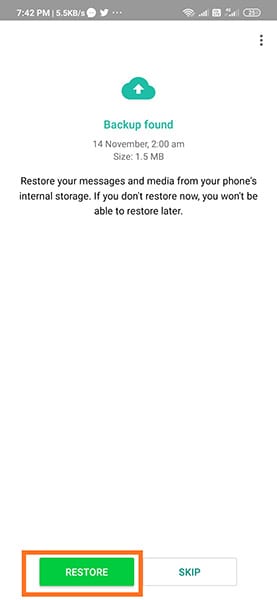
Utószó
Ennyi, srácok! Reméljük, hogy mára már megismerte a WhatsApp-adatok Huawei-ről Androidra történő átvitelének különféle módjait. A fent említett módszerek közül az 1. rész az egyik leggyorsabb és leghatékonyabb módszer. Próbálja ki a DrFoneTool szoftvert, hogy zökkenőmentes és emlékezetes élményben legyen része, és ajánlja barátainak is.
Legfrissebb cikkek